迅雷下载记录清除技巧分享
时间:2025-09-12 13:00:28 117浏览 收藏
本篇文章给大家分享《迅雷下载记录清除方法大全》,覆盖了文章的常见基础知识,其实一个语言的全部知识点一篇文章是不可能说完的,但希望通过这些问题,让读者对自己的掌握程度有一定的认识(B 数),从而弥补自己的不足,更好的掌握它。
首先通过迅雷应用内设置清除下载记录和缓存,再手动删除存储目录中的Thunder文件夹及子目录,接着在系统设置中清除应用数据与缓存,最后卸载并重装迅雷以彻底消除所有残留记录。
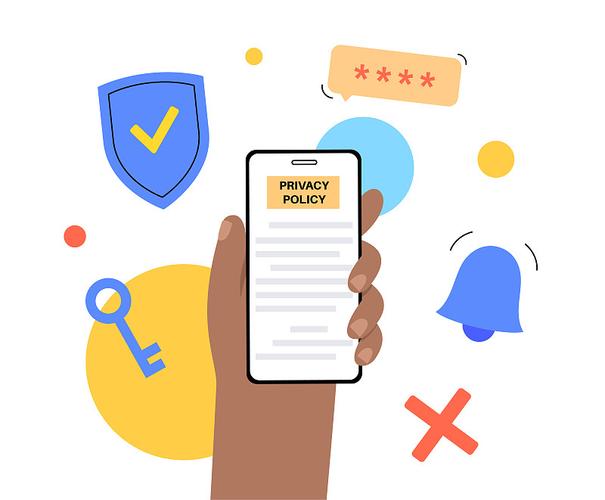
如果您希望在使用迅雷下载文件后彻底清除下载记录,以保护个人隐私或释放存储空间,可能需要对软件内的缓存、历史记录及配置文件进行深度清理。以下是实现彻底清除下载记录的具体操作步骤。
本文运行环境:小米14,Android 14
一、通过迅雷应用内设置清除记录
迅雷客户端提供内置的清除功能,可快速删除下载任务历史和缓存数据。该方法适用于常规清理,但不会删除残留的配置文件。
1、打开迅雷应用,进入下载管理界面。
2、点击右上角的更多选项(通常是三个点或齿轮图标)。
3、选择清除下载记录或“批量删除任务”功能。
4、确认操作,选择是否同时删除本地文件和缓存数据。
二、手动删除迅雷存储目录文件
应用内清除可能无法完全删除所有痕迹,手动删除存储目录中的数据文件可确保记录不被恢复。迅雷在设备上会创建多个文件夹用于保存任务信息和缓存。
1、打开手机的文件管理器应用。
2、进入内部存储根目录,查找名为Thunder或com.xunlei.downloadprovider的文件夹。
3、进入该文件夹后,删除以下子目录:Download(下载文件)、Cache(缓存)、Logs(日志)和TaskConfig(任务配置)。
4、将整个文件夹移至回收站后永久删除。
三、清除应用数据与缓存
通过系统设置中的应用管理功能,可以一键清除迅雷的所有运行数据,包括登录信息、历史记录和临时文件。
1、进入手机设置,选择应用管理或“应用与通知”。
2、在应用列表中找到迅雷并点击进入。
3、依次点击存储占用,然后选择清除数据和清除缓存。
4、确认操作,系统将删除该应用的所有用户数据。
四、卸载并重新安装迅雷
为确保无任何残留记录,可通过卸载应用来彻底移除所有相关数据。重新安装后将恢复为初始状态。
1、长按迅雷应用图标,选择卸载或进入设置中卸载。
2、卸载完成后,重启设备以确保所有进程终止。
3、重新从官方渠道下载并安装迅雷客户端。
4、首次启动时不要恢复备份,避免历史记录重新载入。
本篇关于《迅雷下载记录清除技巧分享》的介绍就到此结束啦,但是学无止境,想要了解学习更多关于文章的相关知识,请关注golang学习网公众号!
-
501 收藏
-
501 收藏
-
501 收藏
-
501 收藏
-
501 收藏
-
162 收藏
-
463 收藏
-
258 收藏
-
468 收藏
-
198 收藏
-
172 收藏
-
144 收藏
-
417 收藏
-
492 收藏
-
142 收藏
-
441 收藏
-
184 收藏
-

- 前端进阶之JavaScript设计模式
- 设计模式是开发人员在软件开发过程中面临一般问题时的解决方案,代表了最佳的实践。本课程的主打内容包括JS常见设计模式以及具体应用场景,打造一站式知识长龙服务,适合有JS基础的同学学习。
- 立即学习 543次学习
-

- GO语言核心编程课程
- 本课程采用真实案例,全面具体可落地,从理论到实践,一步一步将GO核心编程技术、编程思想、底层实现融会贯通,使学习者贴近时代脉搏,做IT互联网时代的弄潮儿。
- 立即学习 516次学习
-

- 简单聊聊mysql8与网络通信
- 如有问题加微信:Le-studyg;在课程中,我们将首先介绍MySQL8的新特性,包括性能优化、安全增强、新数据类型等,帮助学生快速熟悉MySQL8的最新功能。接着,我们将深入解析MySQL的网络通信机制,包括协议、连接管理、数据传输等,让
- 立即学习 500次学习
-

- JavaScript正则表达式基础与实战
- 在任何一门编程语言中,正则表达式,都是一项重要的知识,它提供了高效的字符串匹配与捕获机制,可以极大的简化程序设计。
- 立即学习 487次学习
-

- 从零制作响应式网站—Grid布局
- 本系列教程将展示从零制作一个假想的网络科技公司官网,分为导航,轮播,关于我们,成功案例,服务流程,团队介绍,数据部分,公司动态,底部信息等内容区块。网站整体采用CSSGrid布局,支持响应式,有流畅过渡和展现动画。
- 立即学习 485次学习
